Hỗ trợ tư vấn
Tư vấn - Giải đáp - Hỗ trợ đặt tài liệu
Mua gói Pro để tải file trên Download.vn và trải nghiệm website không quảng cáo
Tìm hiểu thêm » Hỗ trợ qua ZaloVới TKB việc sắp xếp thời khóa biểu cho các thầy cô giáo sẽ không còn là trở ngại với nhân việc sắp xếp lịch dạy học, phần mềm sẽ làm mọi thứ sau khi bạn nhập tên thầy cô, môn học, vv sẽ ngay lập tức hoàn thành việc tạo thời khóa biểu.
Sau khi cài đặt phần mềm TKB chúng ta sẽ có được công cụ tạo thời khóa biểu chuyên nghiệp. Trước đây để tạo thời khóa biểu sẽ rất mất thời gian, người làm chuyên môn sẽ phải cân đối để có được bản thiết kế thời khóa biểu đẹp mắt, khoa học và không mất nhiều thời gian. Dưới đây Download.vn sẽ hướng dẫn các bạn cách cài đặt phần mềm TKB trên máy tính.

Đầu tiên các bạn cần tải phần mềm TKB về máy tính.
Sau khi tải xong, các bạn nhấn đúp vào file ![]() vừa tải về để bắt đầu cài đặt. Cửa sổ cài đặt sẽ hiện lên.
vừa tải về để bắt đầu cài đặt. Cửa sổ cài đặt sẽ hiện lên.
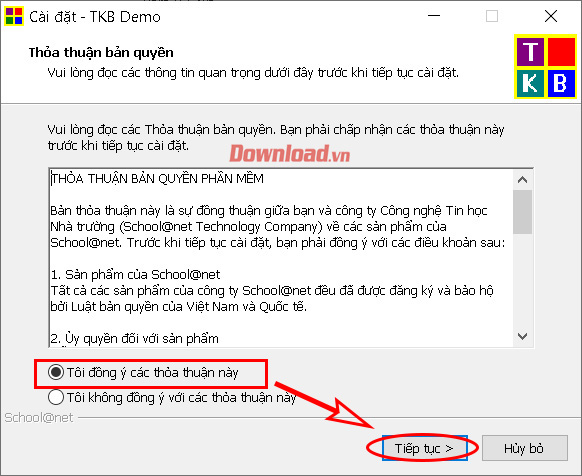
Các bạn tiến hành chọn đường dẫn hoặc có thể để đường dẫn mặc định của phàn mềm. Nhấn Tiếp tục.
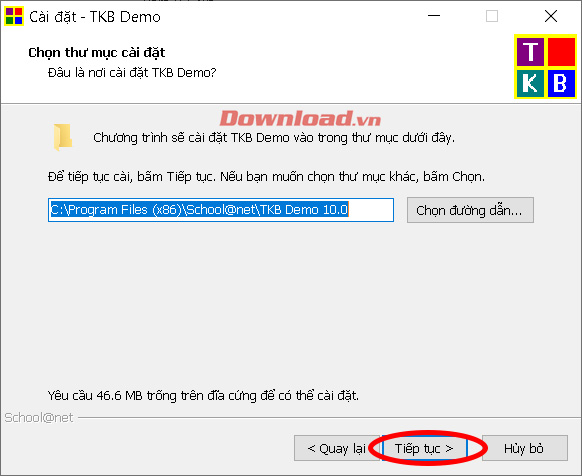
Cửa sổ tiếp theo, để đường dẫn shortcut mặc định và nhấn Tiếp tục.
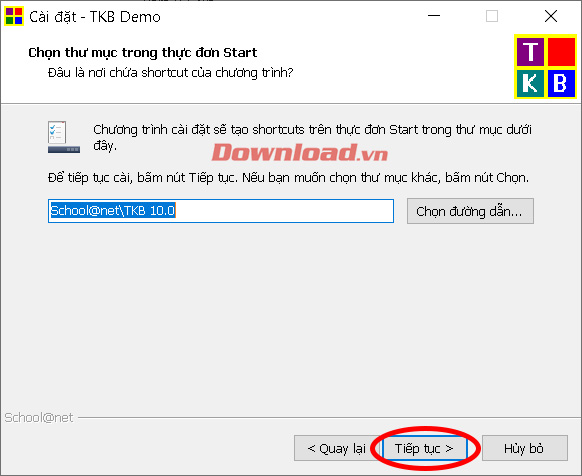
Tích vào Tạo biểu tượng trên màn hình Desktop và nhấn Tiếp tục.
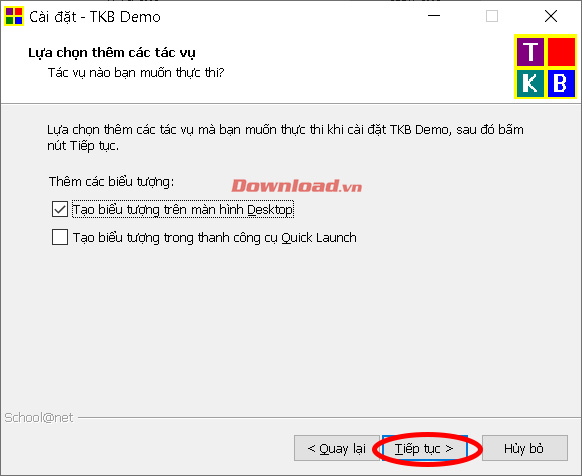
Xác nhận lại thông tin và nhấn Cài đặt để bắt đầu tiến trình cài đặt.
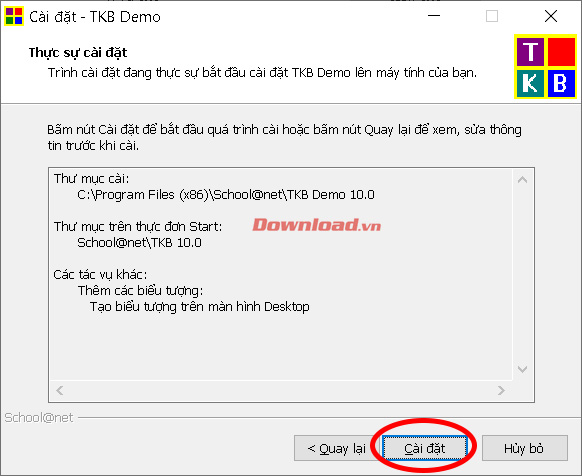
Sau khi quá trình cài đặt hoàn tất, cửa sổ hoàn thành sẽ hiện lên. Các bạn tích vào Chạy chương trình TKB Demo 10.0 và nhấn vào nút Kết thúc. Phần mềm sẽ khởi động ngay sau đó.
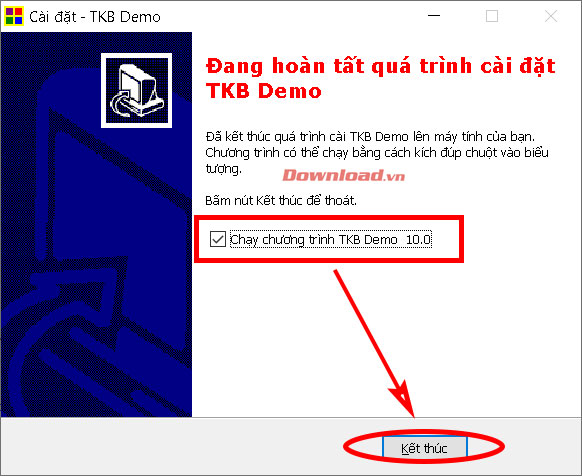
Sau khi khởi chạy, các bạn nhấn chuột vào phần trống trên màn hình để tắt phần banner ở giữa phần mềm và bắt đầu sử dụng.
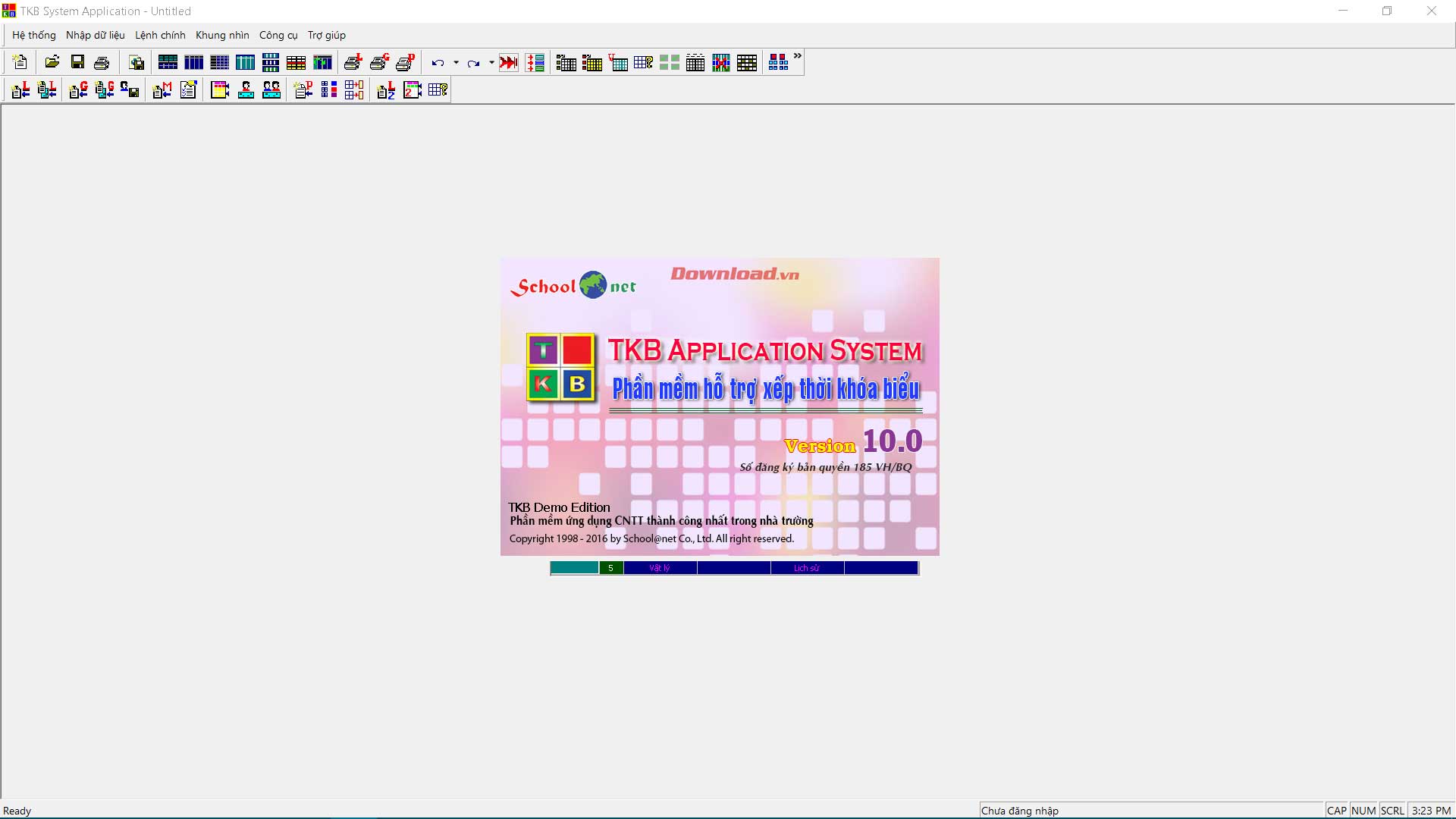
Lưu ý: Đây là bản Demo nên sẽ giới hạn thời gian sử dụng. Nếu bạn muốn sử dụng lâu dài hoặc dùng đầy đủ các tiện ích thì nên mua bản quyền để ủng hộ tác giả nhé.
Chúc các bạn thực hiện thành công!
Theo Nghị định 147/2024/ND-CP, bạn cần xác thực tài khoản trước khi sử dụng tính năng này. Chúng tôi sẽ gửi mã xác thực qua SMS hoặc Zalo tới số điện thoại mà bạn nhập dưới đây: